1. 문제 설명
나는 모든 사람이 이런 종류의 문제에 직면했다고 생각합니다.우리 컴퓨터는 정상적으로 인터넷에 연결할 수 있으며 Baidu Netdisk, WeChat 등과 같은 클라이언트 소프트웨어는 정상적으로 인터넷에 연결할 수 있지만 브라우저의 웹 페이지는 인터넷.
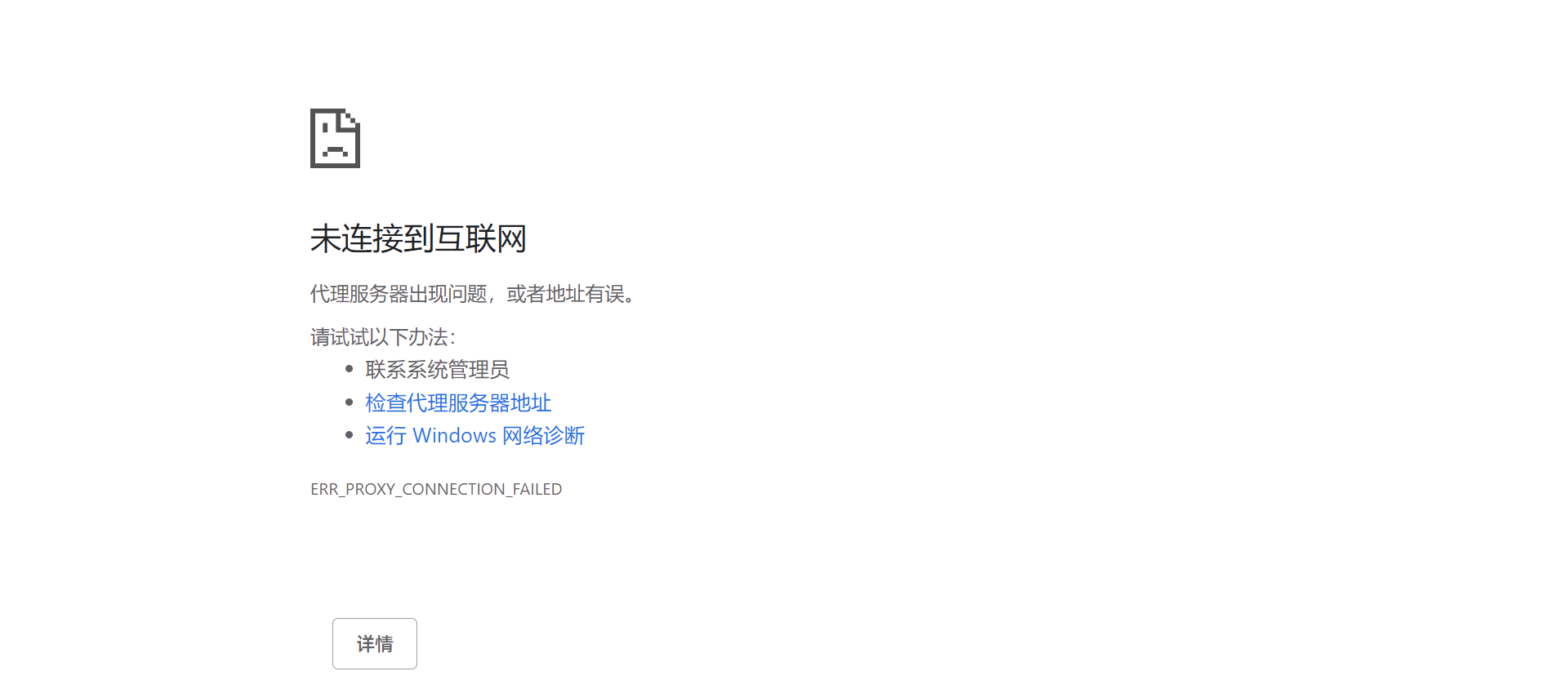
여기에는 두 가지 경우가 있는데 첫 번째는 일부 웹 페이지만 열리지 않는 경우이고 두 번째는 모든 웹 페이지를 열 수 없는 경우입니다.
2. 일부 웹 페이지가 열리지 않습니다. DNS를 새로 고치십시오.
이 상황에 직면하면 일반적으로 로컬 DNS 캐시 오류로 인해 발생합니다.
해결책:
우선, 우리는 Win 키 + R 키를 열고 실행하고 cmd를 입력하고 Enter 키를 누릅니다.
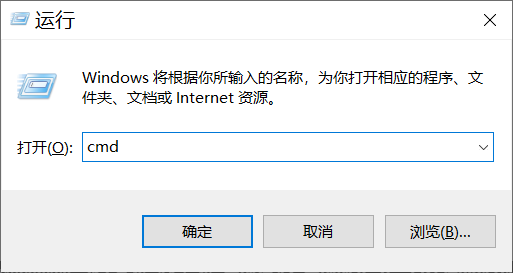
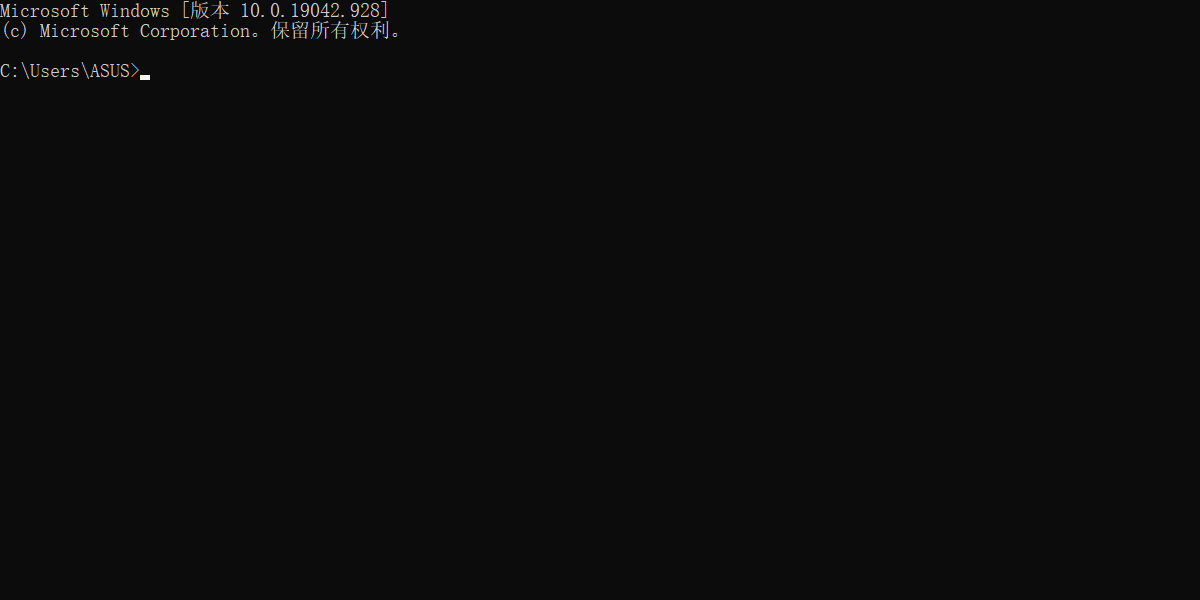
명령줄 인터페이스에 다음을 입력합니다.
ipconfig/flushdns
그런 다음 Enter 키를 누르고 프롬프트가 성공적으로 새로 고쳐질 때까지 기다리십시오!
그런 다음 명령줄 창을 종료하고 컴퓨터를 다시 시작하여 인터넷에 정상적으로 액세스할 수 있는지 확인하십시오!
이 작업의 목적은 로컬 DNS 캐시를 새로 고치고 일부 잘못된 DNS 정보를 수정하고 웹 페이지에 대한 액세스를 정상적으로 복원하는 것입니다.
셋째, 잘못된 DNS 새로 고침에 대한 해결책
위의 방법은 효과적이지 않을 가능성이 높으며 개별 사례에서 유용하다는 것을 배제하지 않습니다.
걱정마시고 아래를 보시면 어떤 웹페이지는 접속이 안되고, DNS 캐쉬가 복구가 안되거나, 모든 웹페이지가 아예 열리지 않는 경우가 있는데, 이때 DNS 문제인지를 따져볼 필요가 있습니다.
이 시점에서 사용 가능한 DNS를 교체해야 합니다.
먼저 컴퓨터 오른쪽 하단에서 로컬 네트워크 아이콘을 찾습니다.

마우스 오른쪽 버튼을 클릭하고 네트워크 및 인터넷 설정 열기를 선택합니다.
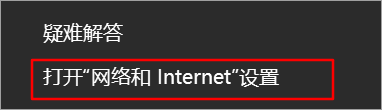
그런 다음 네트워크 및 인터넷 설정 인터페이스의 고급 네트워크 설정에서 어댑터 변경 옵션을 찾습니다.
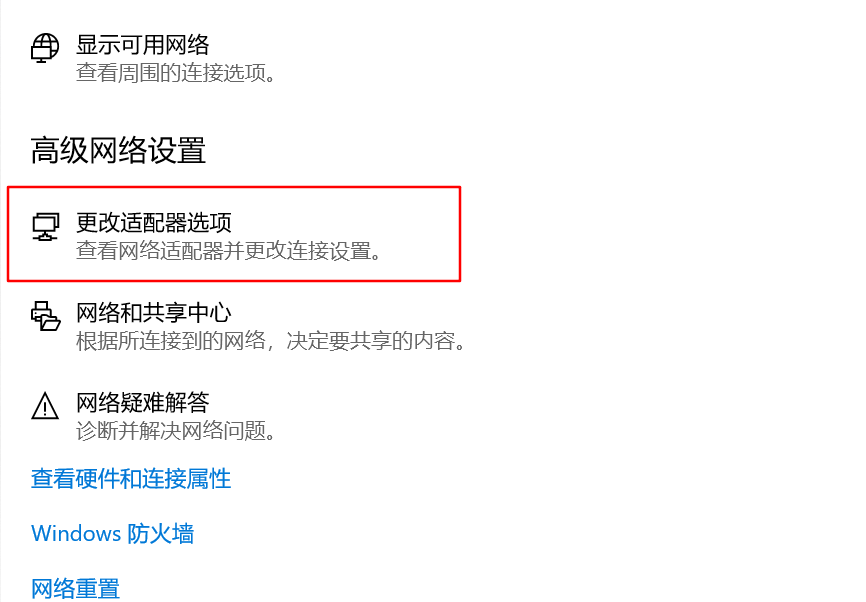
네트워크 연결 인터페이스에서 현재 로컬 네트워크를 찾고 마우스 오른쪽 버튼을 클릭하여 속성을 엽니다.
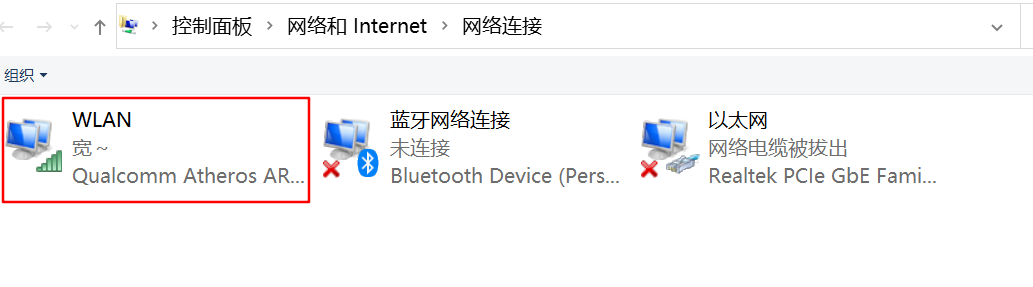
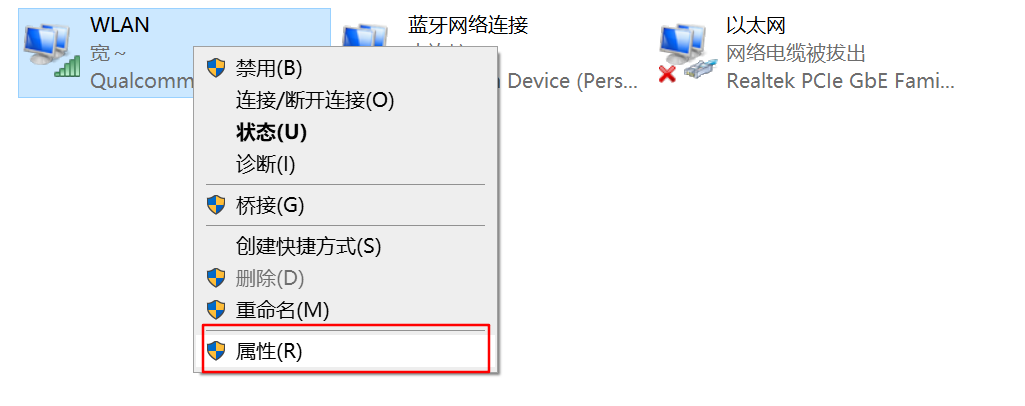
속성 인터페이스에서 인터넷 프로토콜 버전 4를 찾아 선택하고 속성 옵션을 클릭합니다.
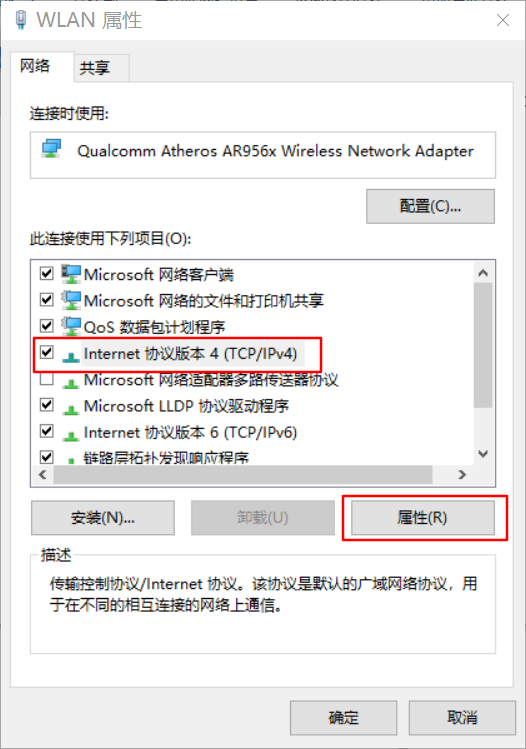
프로토콜 버전의 속성 인터페이스에서 다음 DNS 서버 주소를 사용하도록 확인하고 무료 공용 DNS를 입력하도록 선택할 수 있습니다.
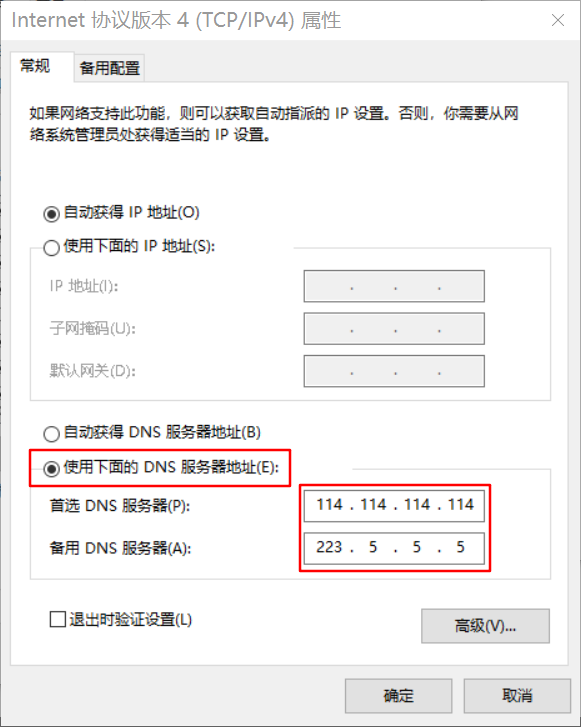
위에 채워진 첫 번째 항목은 114DNS입니다.114.114.114.114
두 번째는 Alibaba Cloud DNS입니다. 223.5.5.5또는223.6.6.6
네트워크 공급자의 DNS를 알고 있는 경우 네트워크 공급자의 DNS를 입력할 수도 있습니다.
마지막으로 확인을 클릭하여 모든 인터페이스를 종료합니다.
당연히 귀하의 브라우저는 정상적으로 인터넷 서핑을 할 수 있습니다.
넷째, 위의 방법이 무효라는 궁극의 큰 움직임
DNS를 새로고침하고 무료 퍼블릭 DNS를 입력한 후에도 정상적으로 웹페이지에 접속할 수 없다면 마지막 경우, 즉 우리 컴퓨터의 프록시 설정이 변조된 경우일 뿐이며, 이 또한 문제가 될 수 있습니다. 대부분의 소규모 파트너.
Win10을 예로 들어 작업 검색 상자에 代理服务器设置찾기를 입력하고 엽니다.
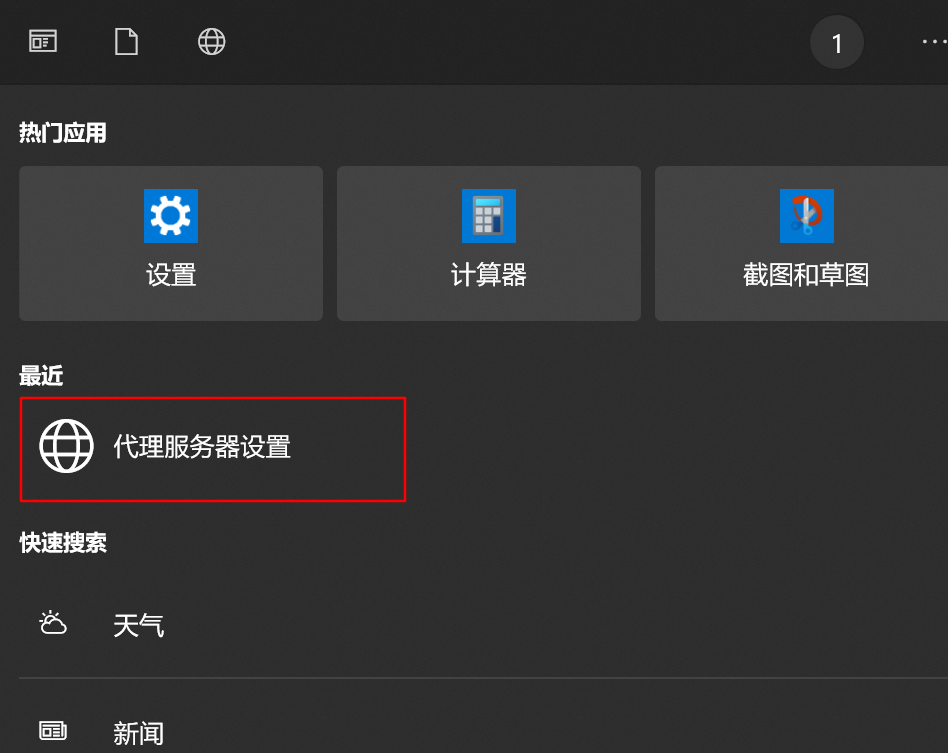
프록시 설정 인터페이스에서 다음 세 가지 옵션이 모두 꺼져 있는지 自动检测设置확인 해야 합니다.使用设置脚本使用代理服务器
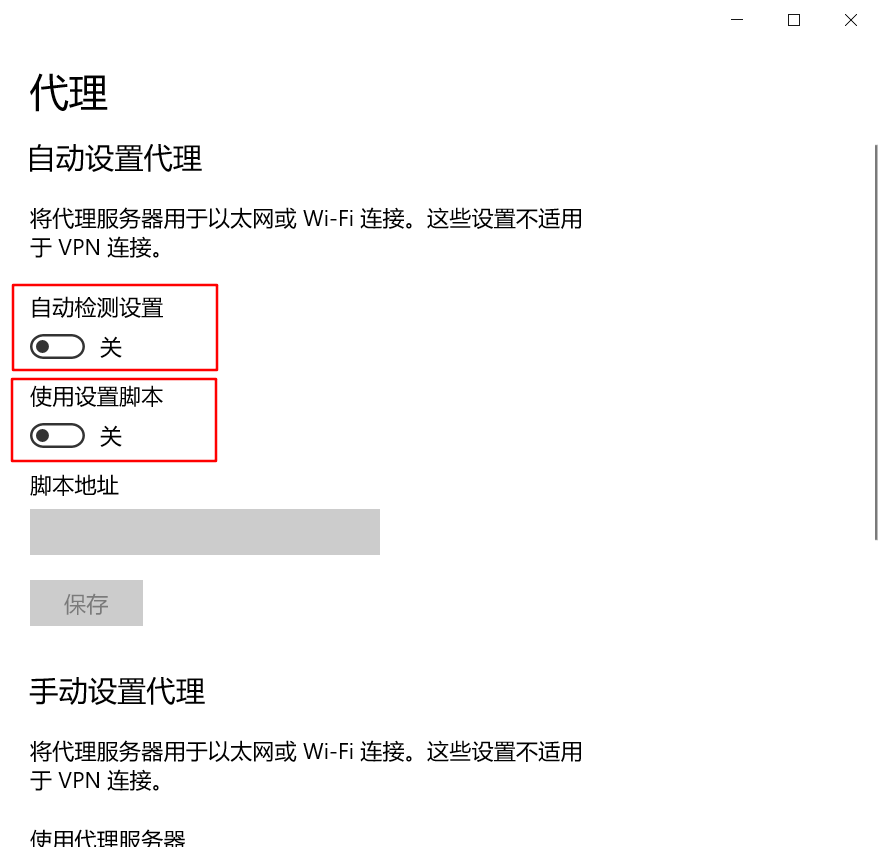
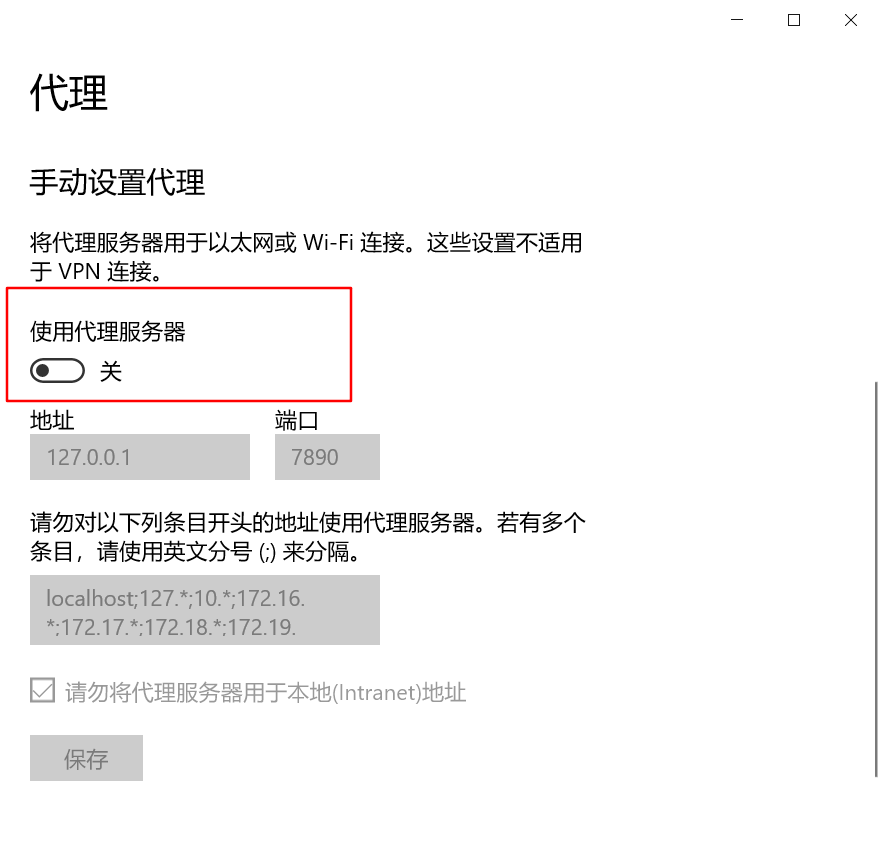
그런 다음 종료하면 컴퓨터 브라우저가 정상적으로 액세스할 수 있습니다!